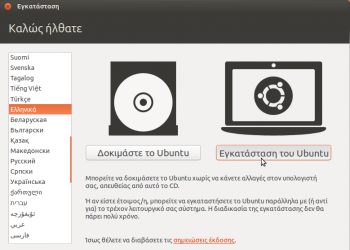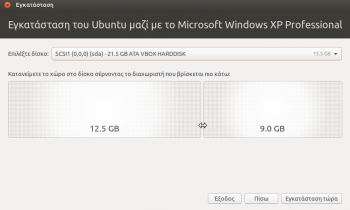User Tools
el:school:lessons:sintirisi:askiseis:install_ubuntu_linux
Εγκατάσταση Ubuntu Linux
Δοκιμασμένο σε Ubuntu 12.10, εκτύπωση σε firefox
ΕΙΣΑΓΩΓΗ
- Μπορούμε να εγκαταστήσουμε ένα μόνο ΛΣ αποκλειστικά σε έναν Η/Υ ή να εγκαταστήσουμε 2 ή και περισσότερα ΛΣ, τα οποία θα επιλέγονται με ένα μενού κατά την εκκίνηση.
- Για το παράδειγμά μας υποθέτουμε ότι έχουμε εγκαταστήσει ήδη ΛΣ Windows στον Υπολογιστή μας και θα εγκαταστήσουμε επιπλέον και 2ο ΛΣ Ubuntu Linux.
- Το Ubuntu Linux μπορούμε να το κατεβάσουμε από εδώ
ΕΓΚΑΤΑΣΤΑΣΗ LINUX
- ΡΥΘΜΙΣΕΙΣ ΕΙΚΟΝΙΚΗΣ ΜΗΧΑΝΗΣ
- Σε μια εικονική μηχανή που έχουμε ήδη εγκαταστήσει Windows, κάνουμε δεξί κλικ και επιλέγουμε Settings (Ρυθμίσεις)
- Στο αριστερό πλαίσιο επιλέγουμε System (Ρυθμίσεις Συστήματος)
- Πηγαίνουμε στην καρτέλα Processor Επεξεργαστής και τσεκάρουμε την επιλογή
Enable PAE/NX - Στην καρτέλα Motherboard Μητρική επιλέγουμε Base Memory (Μνήμη) : 1024 MB
- Στην καρτέλα Motherboard (Μητρική), στο πλαίσιο Boot Order (Σειρά Εκκίνησης),
αλλάζουμε την σειρά εκκίνησηςώστε να ξεκινάει πρώτα από CDROM, μετά από τον δίσκο και ξετσεκάρουμε την δισκέτα που πλέον δεν χρησιμοποιείται - Στο αριστερό πλαίσιο επιλέγουμε Storage (Αποθήκευση), στο πλαίσιο Storage Tree (Δέντρο Αποθήκευσης) κάνουμε κλικ στην συσκευή CDROM θα έχει την ένδειξη Empty (κενή) ή θα το CDROM που είναι φορτωμένο
- Από το πλαίσιο Attributes (Χαρακτηριστικά) κάνουμε κλικ στο εικονίδιο του CDROM ώστε να εμφανιστεί μια λίστα με επιλογές
- Επιλέγουμε
Choose a Virtual CD/DVD file(Επιλογή εικονικού αρχείου CD/DVD) - Βρίσκουμε και επιλέγουμε το αρχείο Ubuntu-12.10-desktop-i386.iso. Μόλις φορτώσαμε το CD εγκατάστασης του Ubuntu, στο CDROM, στην εικονική μας μηχανή.
- Πατάμε ΟΚ για να φύγουμε από τις ρυθμίσεις
- ΕΚΚΙΝΗΣΗ CD ΕΓΚΑΤΑΣΤΑΣΗΣ
- Επιλέγουμε την εικονική μηχανή και πατάμε Start (Εκκίνηση). Θα ξεκινήσει το CD εγκατάστασης του Ubuntu. Περιμένουμε λίγα λεπτά μέχρι να ολοκληρωθεί η εκκίνηση.
- ΡΥΘΜΙΣΕΙΣ ΕΓΚΑΤΑΣΤΑΣΗΣ UBUNTU LINUX
- Install : Η αρχική οθόνη εγκατάστασης. Από το αριστερό πλαίσιο επιλέγουμε
γλώσσα εγκατάστασης Ελληνικάκαι κάνουμε κλικ στο Εγκατάσταση του Ubuntu. Ξεκινάει ο Οδηγός Ρυθμίσεων της εγκατάστασης. - Προετοιμασία εγκατάστασης του Ubuntu : Εάν είμαστε συνδεδεμένοι με το διαδίκτυο επιλέγουμε
Λήψη ενημερώσεων κατά την διάρκεια της εγκατάστασης και Εγκατάσταση αυτού του λογισμικού τρίτων, αλλιώς τα αφήνουμε ως έχουν. Πατάμε Συνέχεια. - Είδος Εγκατάστασης : Εάν έχουμε ήδη εγκατεστημένο ΛΣ Windows επιλέγουμε
Εγκατάσταση Ubuntu μαζί με Microsoft Windows, ώστε να εγκατασταθεί παράλληλα, ως 2ο ΛΣ. Πατάμε Συνέχεια. - Εγκατάσταση Ubuntu μαζί με Microsoft Windows : Μας δίνεται η δυνατότητα να
ορίσουμεπόσο χώρο από τον σκληρό δίσκο θα έχει κάθε ΛΣ, σέρνοντας με το ποντίκι ανάμεσα στα 2 κομμάτια του δίσκου. Αφήνουμε ως έχει ή ορίζουμε περισσότερο χώρο στο ΛΣ που θα δουλεύουμε πιο πολύ. Πατάμε Εγκατάσταση τώρα. - Αποθήκευση των προηγούμενων αλλαγών στον δίσκο και συνέχιση; : Πριν γίνουν οι αλλαγές στον δίσκο μας ζητείται επιβεβαίωση. Πατάμε Συνέχεια. Ξεκινάει η εγκατάσταση
- Που βρίσκεστε : Επιλέγουμε
Αθήναγια την ρύθμιση ώρας. Πατάμε Συνέχεια. - Διάταξη Πληκτρολογίου : Αφήνουμε την επιλογή
Greek. Πατάμε Συνέχεια. - Πως σας λένε :
Συμπληρώνουμετο όνομά μας, το όνομα του Υπολογιστή (αγγλικοί χαρακτήρες), το όνομα χρήστη που θέλουμε και τον κωδικό μας. Το όνομά μας μπορεί να είναι και με ελληνικούς χαρακτήρες. Όλα τα υπόλοιπα υποχρεωτικά σε αγγλικούς χαρακτήρες. Πατάμε Συνέχεια. - Η εγκατάσταση συνεχίζει μέχρι την ολοκλήρωσή της.
- Μόλις ολοκληρωθεί, αφαιρούμε το cd πηγαίνοντας στο μενού της εικονικής μηχανής Devices→CD/DVD Devices→Remove Disk From Virtual Drive και πατάμε
Επανεκκίνηση τώρα. Πατάμε ENTER για επανεκκίνηση.
el/school/lessons/sintirisi/askiseis/install_ubuntu_linux.txt · Last modified: Y/m/d H:i (external edit)